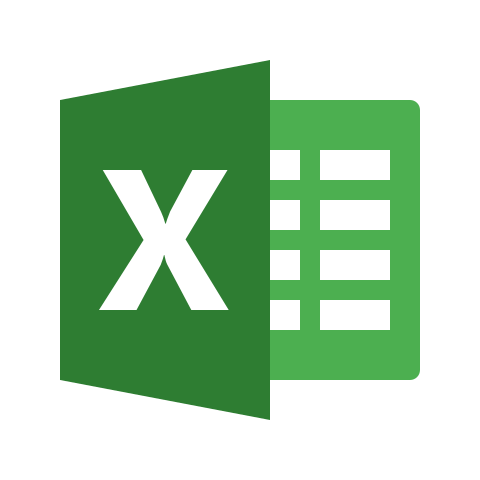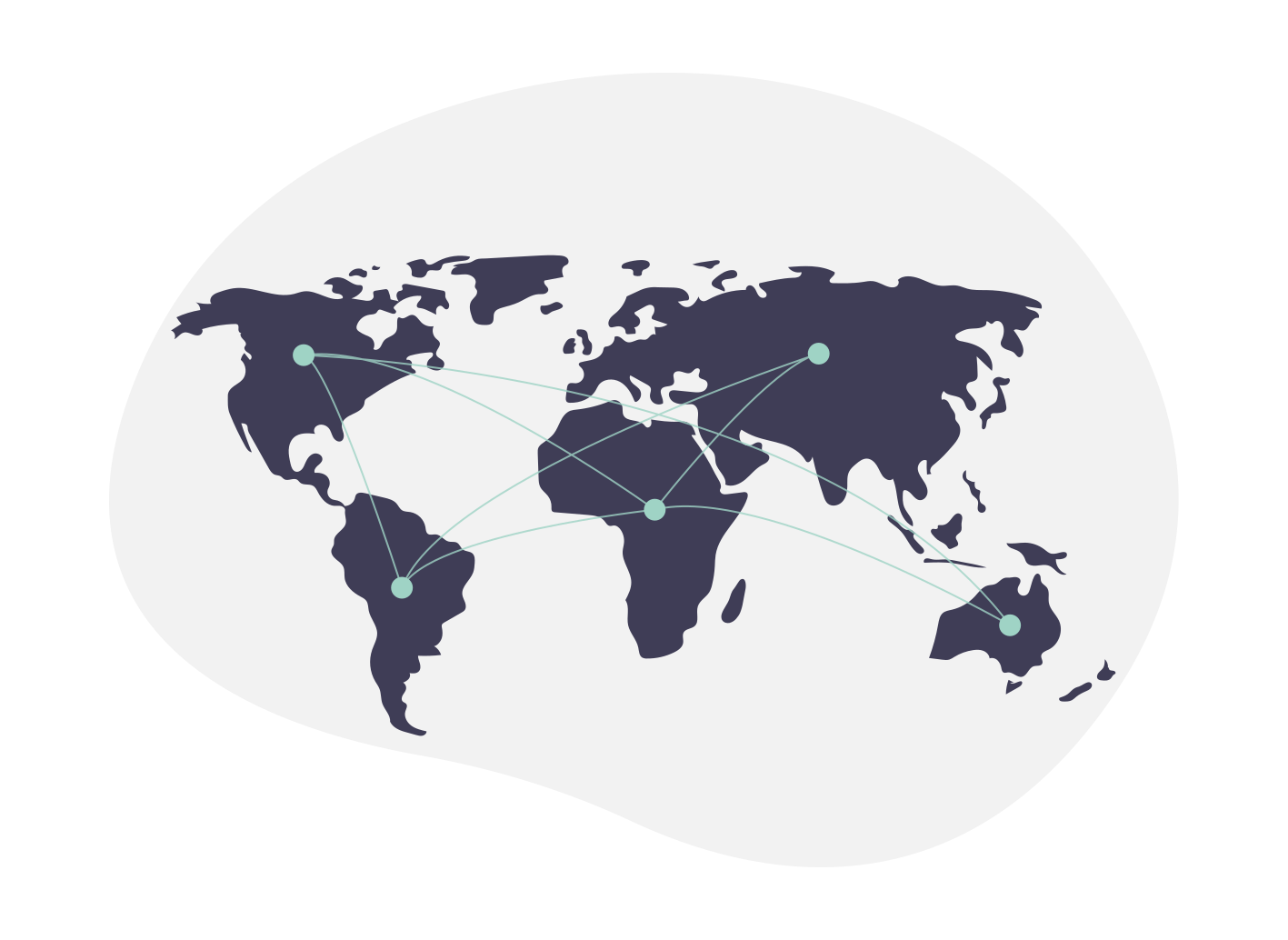【Excel】今日の日付や時刻をショートカットキーで入力する方法
今日の日付や今の時刻を、ショートカットキーでカンタンに入力する方法を紹介します。
例えばこんなときに使えるショートカットキーです!
- 進捗管理表の更新日に今日の日付をセットする
- テスト結果の資料に、チェックした日付(今日)をセットする
- TODOに完了日(今日)をセットする
- サーバ室に入室した時刻をセットする
カンタンですので、是非覚えて時短しましょう!
入力ミスを防げますよ
スポンサードリンク
今日の日付
まずは今日の日付です。今日の日付のショートカットキーは、
[Ctrl] + [;]
です。
; ←この記号のことを「セミコロン」と言います。
これを使うと、例えば「2020/05/12」という日付の値そのものが入ります。
今日の日付を出す関数に TODAY関数 がありますが、この関数を使うとそのExcelファイルを開いた時の日付に変わってしまいます。
同じく今日の日付を出すことはできますが、用途が違いますので注意してください。
今の時刻
次の今の時刻です。今の時刻のショートカットキーは、
[Ctrl] + [:]
です。
: ←この記号のことを「コロン」と言います。
こちらも、例えば「14:50」という時刻の値そのものが入ります。
時刻の表示にはコロン(:)が使われるので、ショートカットキーもそれと同じキーを押せばよいので覚えやすいですね。
逆に日付のショートカットキーは、「コロンじゃない方(;)が日付」とでも覚えておきましょう笑
まとめ
- 今日の日付は[Ctrl] + [;]
- 今の時刻は[Ctrl] + [:]
- キーの覚え方は、「時刻はコロン」「日付はコロンじゃない方」
簡単で覚えやすいので、ぜひ使ってみて下さい。
スポンサードリンク